- Anche se l'ultimo sistema operativo Microsoft è migliorato, potresti riscontrare momenti in cui le cuffie non funzionano su Windows 11.
- Assicurarsi che il cavo sia collegato correttamente e ripristinare le periferiche potrebbe aiutarti.
- Lo strumento di risoluzione dei problemi di sistema ti aiuterà a scansionare e risolvere anche alcuni dei problemi correlati.
- L'aggiornamento dei driver audio e audio è probabilmente il modo più efficiente per far funzionare le cuffie sul sistema operativo più recente.

Questo software riparerà gli errori comuni del computer, ti proteggerà dalla perdita di file, malware, guasti hardware e ottimizzerà il tuo PC per le massime prestazioni. Risolvi i problemi del PC e rimuovi i virus ora in 3 semplici passaggi:
- Scarica lo strumento di riparazione PC Restoro che viene fornito con tecnologie brevettate (brevetto disponibile Qui).
- Clic Inizia scansione per trovare problemi di Windows che potrebbero causare problemi al PC.
- Clic Ripara tutto per risolvere i problemi che interessano la sicurezza e le prestazioni del tuo computer
- Restoro è stato scaricato da 0 lettori questo mese.
Usare le cuffie sul PC è una delle azioni principali del nostro lavoro quotidiano. Naturalmente, per coloro che sono appassionati di giochi, questo tipo di dispositivo può sicuramente fare un'enorme differenza nella tua esperienza virtuale.
Tuttavia, alcuni di voi possono già avere familiarità con i problemi relativi alle cuffie e sappiamo tutti quanto possa essere fastidioso.
Fortunatamente per te, essendo aggiornato e migliorato, l'ultima versione di Microsoft dovrebbe consentirti di utilizzarli senza alcun problema.
In questo articolo, ti mostreremo le migliori soluzioni da considerare se il Windows 11 le cuffie non funzionano problema.
Cosa posso fare se le mie cuffie Windows 11 non funzionano?
1. Assicurati della connessione corretta
Controlla se le cuffie sono collegate in condizioni ottimali
Alcuni utenti dimenticano di controllare le connessioni dei cavi e questo rappresenta un errore fondamentale.
Se le tue cuffie non funzionano su Windows 11, dovresti prima assicurarti che il tuo USB cavo è collegato in modo ottimale al PC. Quindi, prova a verificare sia le cuffie che le porte della fonte di alimentazione.
Prima di questo, dovresti anche considerare di spegnere e riaccendere l'auricolare e il PC. Inoltre, notare se vengono visualizzati cambiamenti di segnale quando si collega il cavo.
Cerca i seguenti aspetti: un suono di qualcosa connesso sul tuo PC o sulle tue cuffie o una luce costantemente lampeggiante, il che significa che sono in modalità di associazione.
Controllare se il cavo non è difettoso
Dopo esserti assicurato che il cavo e le cuffie siano collegati correttamente, ma i tuoi dispositivi non funzionano ancora, dovresti anche controllare se il cavo non è difettoso.
Pertanto, consigliamo vivamente di provare lo stesso cavo in un altro computer e vedere se funziona allo stesso modo. Questa può essere un'opzione efficiente per entrambi Bluetooth auricolari e cuffie normali.
Inoltre, puoi anche collegare un cavo diverso al PC e alle cuffie per coloro che utilizzano dispositivi Bluetooth.
2. Controlla se le cuffie sono impostate come dispositivo predefinito su Windows 11
- Fare clic con il tasto destro del mouse su Suono icona dalla barra delle applicazioni, quindi seleziona Suoni.
- Seleziona il Riproduzione scheda, quindi fare clic sulle cuffie.
- Clicca sul Imposta come predefinito pulsante, quindi su ok.
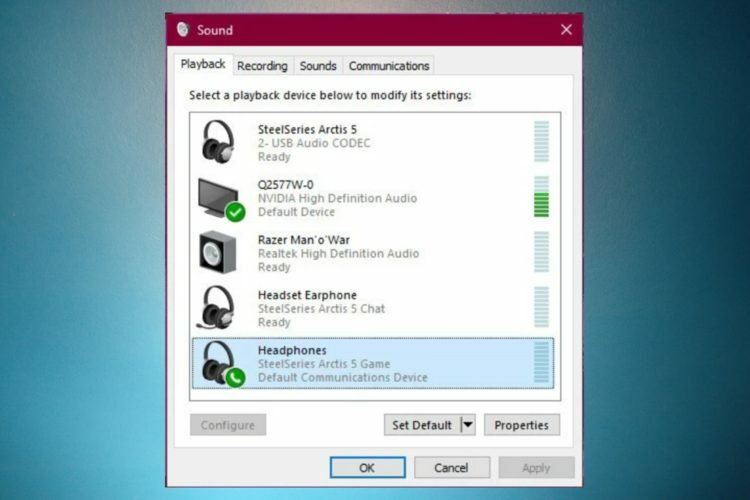
3. Ripristina le tue cuffie su Windows 11
Il ripristino delle cuffie sarebbe d'aiuto se il problema è correlato a bug casuali sul dispositivo. In termini generali, questa azione è simile ai dispositivi correlati.
Dovrai individuare il pulsante di accensione, quindi tenerlo premuto finché l'indicatore luminoso dell'auricolare Bluetooth non lampeggia in blu o rosso. Tuttavia, questo può essere a volte diverso da caso a caso.
Se la soluzione generale non funziona, ti suggeriamo di aprire qualsiasi browser Web e cercare il nome del produttore nelle guide utente complete.
4. Controlla gli aggiornamenti di Windows
- Aperto impostazioni.
- Vai a aggiornamento Windows.

- Selezionare Controlla gli aggiornamenti.

5. Esegui lo strumento di risoluzione dei problemi di sistema
- Aperto impostazioni.

- Vai a Sistema.
- Guarda il lato destro, scorri verso il basso e fai clic su Risoluzione dei problemi.
- Selezionare Preferenze consigliate per la risoluzione dei problemi.
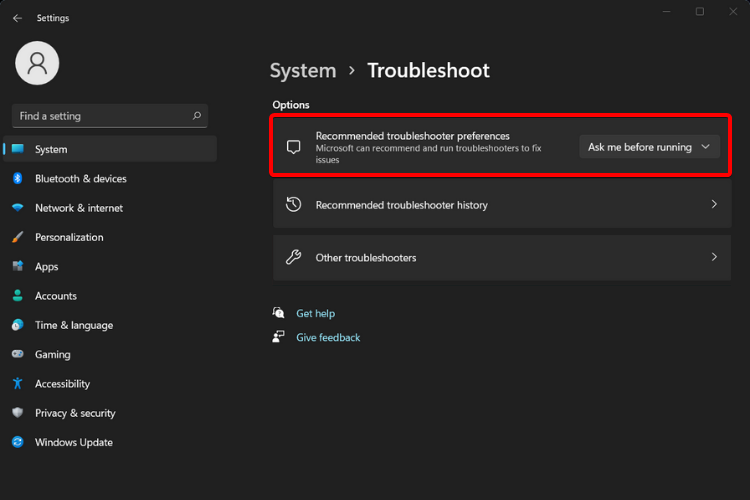
6. Aggiorna i tuoi driver audio e audio per far funzionare le tue cuffie
Probabilmente uno dei metodi più efficienti da utilizzare se le cuffie non funzionano su Windows 11 è l'aggiornamento dei driver audio e audio.
I driver sono alcuni dei componenti software più essenziali del nostro sistema operativo. Pertanto, tenerli costantemente aggiornati è obbligatorio per non mettersi nei guai.
Ci sono due modi per farlo e noi siamo qui per mostrarti come.
6.1 Eseguire manualmente la procedura
- Aperto Gestore dispositivi.
- Espandere Ingressi e uscite audio.
- Fare clic con il pulsante destro del mouse sulle cuffie, quindi selezionare Aggiorna driver.
- Clicca su Cerca automaticamente i driver.
Con questa opzione, Windows cercherà sul tuo PC il miglior driver disponibile e lo installerà sul computer.
6.2 Eseguire automaticamente la procedura
A differenza dell'opzione sopra, questa si rivela molto meno dispendiosa in termini di tempo. Pertanto, qualsiasi azione necessaria verrà eseguita automaticamente.
Probabilmente ti starai chiedendo come sia possibile. In questi termini, dovresti sapere che esiste un supporto aggiuntivo di cui puoi beneficiare, utilizzando uno strumento dedicato.
Stiamo parlando di software di terze parti, che possono installare, scansionare, aggiornare e riparare qualsiasi driver sul tuo computer.
Pertanto, il tuo sforzo sarebbe minimo e non dovrai preoccuparti di mantenere aggiornati i tuoi driver manualmente.
Per il momento, dovrai aspettare ancora un po 'per usarlo. I produttori di driver updater stanno preparando le ultime versioni per Windows 11, ma assicurati che ti forniremo le grandi notizie il prima possibile.
Come puoi vedere, ci sono molte soluzioni che puoi scegliere se le tue cuffie non funzionano su Windows 11. Poiché queste sono le migliori opzioni disponibili, il nostro articolo dovrebbe sicuramente risolvere questo problema.
Per informazioni extra e complete su Build di Windows 11, ti consigliamo di controllare una recensione completa.
Poiché la tua opinione è importante per noi, non esitare a condividerla nella sezione sottostante. Inoltre, iscriviti alla nostra newsletter per ricevere gli argomenti più interessanti relativi a Windows 11.
![7 migliori cuffie USB-C con cancellazione del rumore [Guida 2021]](/f/d7d1b852f48926f0c4dab59c85ace915.jpg?width=300&height=460)
![Le migliori cuffie wireless Sony da acquistare [Guida 2021]](/f/bbf9e4d83e97c6ed39824e2a01632bd1.jpg?width=300&height=460)
![I 5 migliori adattatori per doppio jack per cuffie [Guida 2021]](/f/3831d0fef32582e35ffe91288249cd65.jpg?width=300&height=460)